Soft
Во дворе трава, на траве дрова
Создание и настройка сетевой радиостанции
Человек всю жизнь пробует свои силы в различных направлениях жизнедеятельности, будь то живопись, кинематограф, спорт, изобретение различных механизмов или продвижение плодов собственного труда в массы. Последнее направление имеет прямое отношение к теме данной статьи: дело в том, что здесь я опишу процесс создания и поддержания сетевой радиостанции на обычном домашнем компьютере. А так дело это, особенно не владея никакими знаниями в соответствующей области, нелегкое, постараюсь описать ход действий максимально подробно и доходчиво.
Итак, существует несколко способов и немало софта для создания lan-radio. Один из этих способов – создание радио с помощью всем известного проигрывателя WinAmp, прикладного софта к нему и вещательного центра. Этот способ, на мой взгляд, самый распространенный среди домашних пользователей.
Перед началом работы нам необходимо обзавестись следующим софтом:
Разживаемся всем необходимым и устанавливаем на компьютере и начинаем настройку радио.
Первым делом шлифуем вещательный центр, а именно конфигурационный файл sc_serv.ini, находящийся по адресу C:\Program Files\SHOUTcast (если во время инсталляции вы не изменили путь установки). Открываем sc_serv.ini с помощью Word или WordPad и смотрим параметры MaxUser, Password и PortBase. MaxUser определяет максимальное количество слушателей. Если поставить больше 100, то при недостатке оперативной памяти во время работы радио будут торомоза и обрывы связи. Password можно не трогать, если вещание будет осуществляться с вашего же компьютера. Значение PortBase задает порт, который будет отводиться по радиовещание. По умолчанию стоит 8000, причем одни уверены в том, что его нужно поменять на 80, другие утверждают, что надо оставить как есть. Я лично пробовал оба варианта и все прекрасно работало. На мой взгляд, 8000 выглядит эстетичнее :)
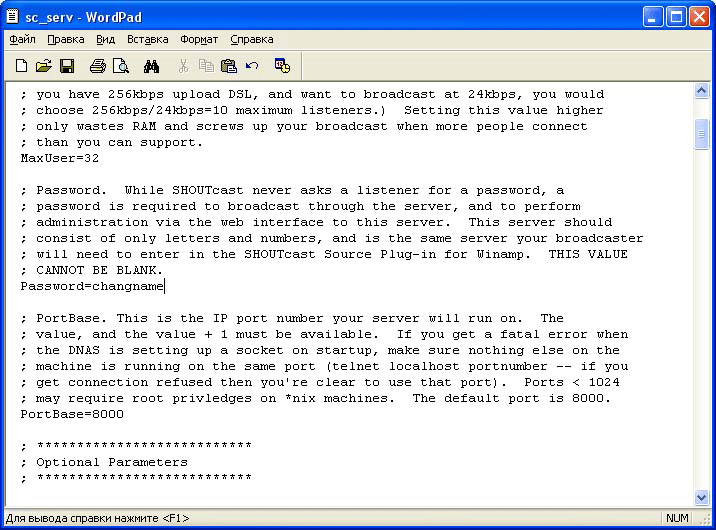
Теперь открываем WinAmp, идем в Options->Preferences->DSP/Effect и в появившемся списке выбираем Nullsoft SHOUTcast Source DSP v1.9.0 [dsp_sc.dll]. Заходим во вкладку Output и нажимаем кнопку Connection. В этом окне нас ждут следующие настройки:
- Ставим галочку в пункте Connect at Startup. Она нужна для того, чтобы при запуске винампа плагин сам соединялся с сервером (если он тоже запущен).
- Port – можно оставить 8000 (по умолчанию), а можно изменить на 80.
- Password – сюда впишите то, что указали в параметре Password в sc_serv.ini (по умолчанию changname).
- Encoder – пока оставьте дефолное значение, к этому пункту мы вернемся позднее.
- Automatic Reconnection on Connecton Failure – советую поставить галку, потому что тогда при разрыве связи между проигрывателем и сервером соединение будет производиться автоматически.
- Reconnetion Timeout – время, поистечении которого будет осущесвляться повторное подключение (по умолчанию 30 секунд).
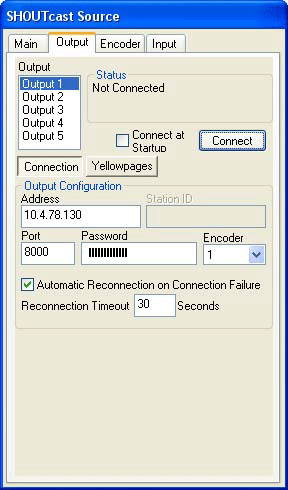
Далее кликаем по кнопке Yellowpages, что справа от кнопки Connection и снова настраиваем:
- Make this server public (Recommended) – при поставленной галке WinAmp при первом удобном полезет в Сеть для того, чтобы записать адрес вашего радио на сайт www.shoutcast.com . Вот тут надо все хорошенько обдумать: если вы собираетесь вещать исключительно в пределах вашей локальной сети, смело деактивируйте эту опцию – толку от того, что в интернете опубликуют ваш адрес, доступный лишь в местной локалке, мало. Если же вы собираетесь осуществлять глобальное вещание, то нужно будет подсчитать, сколько пользователей и при каком битрейте потянет ваше железо, и настроить софт на подсчитанную нагрузку. Но этом позднее.
- Description – если вы хотите дать название вашему радио (к примеру, Radio VPS-TIM.NAROD.RU), впишите его в это поле.
- URL – при наличие собственного сайта и желании явить его массам впишите адрес домашней странички в это поле.
- Genre – указанное здесь наименование будет характеризовать направленность вещаемой вами музыки (например, рэп, металл, рок, попса, а может и придуманное лично вами музыкально направление).
- ICQ – ваш уникальный идентификационный номер в «аське».
- AIM – тоже самое, но в интернет-пейджере AIM.
- Enable Title Updates – если активировать этот пункт, то во время воспроизведения трека будет показана информация, содержащаяся в тегах этого трека.
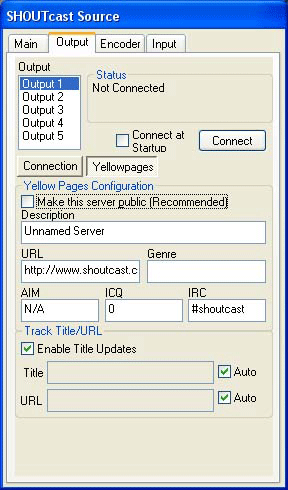
Теперь помучаем следующую вкладку – Encoder.
Список Encoder 1, Encoder 2…(по умолчанию подсвечен пункт Encoder 1) пока не трогайте. Он понадобится вам в случае необходимости создания профилей (групп настроек). Например, на день и на вечер: днем, когда слушателей мало, можно будет установить битрейт побольше, а вечером, когда количество слушателей увеличиться, битрейт, если ваш канал не достаточно толстый, лучше будет снизить, что бы во время вещания не было тормозов и обрывов связи. И чтобы каждый раз не менять настройки вручную, удобно воспользоваться профилями. Всего их доступно пять. Далее проверяем, чтобы в Encoder Type стояло MP3 Encoder, а в Encoder Settings выбираем битрейт, частоту в килогерцах и режим вещания (Mono или Stereo). Хочу обратить ваше внимание на то, что чем выше вы выставите битрейт, тем больше должна быть скорость вашей сети. Последствия "задирания" параметров описаны выше.
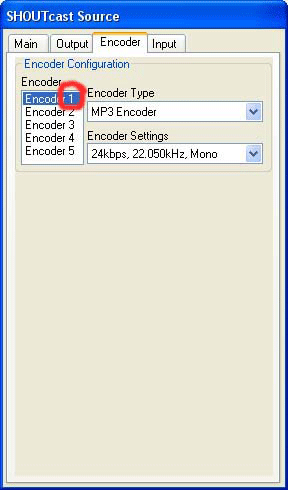
Чтобы вам было легче ориентироваться в установках битрейта и герц, приведу наиболее благоприятные соотношения между скоростью соединения и возможным битрейтом. Табличка существенно облегчит процесс настройки.
Федор Строганов
ICQ: 237-324-015
|